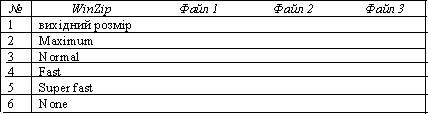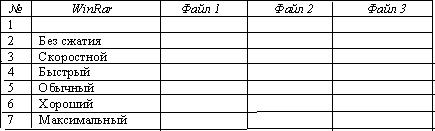Відмінності між версіями «Конспект уроку №7 Архівація даних»
| (не показано 5 проміжних версій цього учасника) | |||
| Рядок 1: | Рядок 1: | ||
| − | Тема: Архівація файлів | + | '''Тема:''' Поняття про стиснення даних. Архівація файлів. Програми для роботи з архівами |
| − | Мета: сформувати основні теоритичні знання з теми | + | |
| − | Тип уроку: Комбінований | + | '''Мета:''' сформувати основні теоритичні знання з теми, сформувати уміння створювати архіви, додавати файли до існуючих архівів, застосувати набуті вміння і навички на практиці. |
| − | Хід уроку | + | |
| − | І. Вивчення нового матеріалу. | + | '''Тип уроку''': Комбінований |
| + | |||
| + | '''Хід уроку''' | ||
| + | |||
| + | '''І. Вивчення нового матеріалу.''' | ||
| + | |||
При експлуатації комп’ютера по самих різних причинах можливе псування або втрата інформації на магнітних дисках. Це може відбутися через фізичне псування магнітного диска, неправильного коректування чи випадкового знищення файлів, руйнування інформації комп’ютерним вірусом і т.д. Для того, щоб зменшити втрати в таких ситуаціях, варто мати архівні копії використовуваних файлів і систематично обновляти копії змінюваних файлів. | При експлуатації комп’ютера по самих різних причинах можливе псування або втрата інформації на магнітних дисках. Це може відбутися через фізичне псування магнітного диска, неправильного коректування чи випадкового знищення файлів, руйнування інформації комп’ютерним вірусом і т.д. Для того, щоб зменшити втрати в таких ситуаціях, варто мати архівні копії використовуваних файлів і систематично обновляти копії змінюваних файлів. | ||
Всі програми стискання інформації можна поділити на дві групи – програми резервного (копіюваннякопій вихідної інформації на резервних носіях: стримерах, жорстких або гнучких дисках.) та програми-архіватори. | Всі програми стискання інформації можна поділити на дві групи – програми резервного (копіюваннякопій вихідної інформації на резервних носіях: стримерах, жорстких або гнучких дисках.) та програми-архіватори. | ||
| Рядок 10: | Рядок 15: | ||
Процес, при якому заархівований файл повертається до первинного виду називається ропакуванням або розархівуванням. | Процес, при якому заархівований файл повертається до первинного виду називається ропакуванням або розархівуванням. | ||
Види архівів | Види архівів | ||
| − | • Неперервні архіви (solid). Архіви, упаковані спеціальним способом, при якому всі стиснуті файли розглядаються як один послідовний потік даних. | + | • Неперервні архіви (solid). Архіви, упаковані спеціальним способом, при якому всі стиснуті файли розглядаються як один послідовний потік даних. |
| + | |||
• Багатотомні архіви – це архіви, які складаються з декількох частин (файлів), що називають томами. | • Багатотомні архіви – це архіви, які складаються з декількох частин (файлів), що називають томами. | ||
| + | |||
• Архіви, що саморозпаковуються (SFX, від англ. SelF-eXtracting) – це архіви, до яких приєднаний виконуваний модуль, що дозволяє витягати (розпаковувати) файли простим запуском архіву як звичайної програми. | • Архіви, що саморозпаковуються (SFX, від англ. SelF-eXtracting) – це архіви, до яких приєднаний виконуваний модуль, що дозволяє витягати (розпаковувати) файли простим запуском архіву як звичайної програми. | ||
| − | Робота з програмами-архіваторами WinZip та WinRar | + | ''Робота з програмами-архіваторами WinZip та WinRar'' |
Програми-архіватори виконують такі основні операції над архівами: | Програми-архіватори виконують такі основні операції над архівами: | ||
| + | |||
створити новий архів; | створити новий архів; | ||
| + | |||
відкрити архів; | відкрити архів; | ||
| + | |||
додати файли до архіву; | додати файли до архіву; | ||
| + | |||
видалити деякі файли з архіву; | видалити деякі файли з архіву; | ||
| + | |||
переглянути вміст деякого файлу з архіву; | переглянути вміст деякого файлу з архіву; | ||
| + | |||
вивести на екран список усіх архівів, що зберігаються на комп’ютері; | вивести на екран список усіх архівів, що зберігаються на комп’ютері; | ||
| + | |||
перевірити правильність виконання дій архівування та розкривання архіву; | перевірити правильність виконання дій архівування та розкривання архіву; | ||
| + | |||
розкрити архів. | розкрити архів. | ||
Найбільш поширеними програмами-архіваторами є WinZip та WinRar. | Найбільш поширеними програмами-архіваторами є WinZip та WinRar. | ||
| − | WinRar. | + | |
| − | Створення архіву | + | '''''WinRar.''''' |
| + | ''Створення архіву'' | ||
| + | |||
1. Відкрити той диск і папку, де зберігаються файли для архівування. | 1. Відкрити той диск і папку, де зберігаються файли для архівування. | ||
| + | |||
2. Виділити файли, які необхідно заархівувати. | 2. Виділити файли, які необхідно заархівувати. | ||
| + | |||
3. Вибрати в меню команду КомандыДобавить файлы в архив (CommandsAdd files to archive) або натиснути кнопку Добавить на панелі інструментів. | 3. Вибрати в меню команду КомандыДобавить файлы в архив (CommandsAdd files to archive) або натиснути кнопку Добавить на панелі інструментів. | ||
| + | |||
4. Відкриється вікно, у якому в рядку Имя архива (Archive) ввести повне ім’я вашого архіву. Для вказування диску та папки, де буде створений архів ви не можете скористатися кнопкою Обзор (Browse). | 4. Відкриється вікно, у якому в рядку Имя архива (Archive) ввести повне ім’я вашого архіву. Для вказування диску та папки, де буде створений архів ви не можете скористатися кнопкою Обзор (Browse). | ||
| + | |||
5. Виберіть потрібний метод стиснення (Метод сжатия). Рекомендуємо вибирати методи стиснення: "Обычный", "Хороший", "Максимальный". | 5. Виберіть потрібний метод стиснення (Метод сжатия). Рекомендуємо вибирати методи стиснення: "Обычный", "Хороший", "Максимальный". | ||
| + | |||
6. Вкажіть параметри архівації. При створення багатотомного архіву в полі Разделить на тома размером (в байтах) вказати розмір тома (об’єм гнучкого диску або Автоопределение). При створенні архіва, що саморозпаковуються, в розділі Параметры архивации вибрати опцію Создать SFX-архив. При створенні неперервного архівав розділі Параметры архивации вибрати опцію Создать непрерывный архив. | 6. Вкажіть параметри архівації. При створення багатотомного архіву в полі Разделить на тома размером (в байтах) вказати розмір тома (об’єм гнучкого диску або Автоопределение). При створенні архіва, що саморозпаковуються, в розділі Параметры архивации вибрати опцію Создать SFX-архив. При створенні неперервного архівав розділі Параметры архивации вибрати опцію Создать непрерывный архив. | ||
| + | |||
7. Натисніть кнопку Ok. | 7. Натисніть кнопку Ok. | ||
| − | Дістати файли з архіву | + | ''Дістати файли з архіву'' |
| + | |||
1. Відкрити диск і папку, де зберігається потрібний архів. | 1. Відкрити диск і папку, де зберігається потрібний архів. | ||
| + | |||
2. Відкрити архів, з якого ви хочете дістати файли (двічі клацнути лівою кнопкою миші на ньому). | 2. Відкрити архів, з якого ви хочете дістати файли (двічі клацнути лівою кнопкою миші на ньому). | ||
| + | |||
3. Виділити файли, які потрібно витягнути з архіву. | 3. Виділити файли, які потрібно витягнути з архіву. | ||
| + | |||
4. Вибрати в меню команду КомандыИзвлечь в указанную папку (CommandsExtract to specified folder) або натиснути кнопку Извлечь в (Extract to) на панелі інструментів. | 4. Вибрати в меню команду КомандыИзвлечь в указанную папку (CommandsExtract to specified folder) або натиснути кнопку Извлечь в (Extract to) на панелі інструментів. | ||
| + | |||
5. У вікні, що відкрилося, в полі Путь для извлечения (Destination path) надрукувати папку, в яку будуть поміщені розпаковані файли. Можна використати праву панель з деревом папок і в ній виділити потрібну папку (дії виконуються на зразок дерева папок у програмі Проводник) | 5. У вікні, що відкрилося, в полі Путь для извлечения (Destination path) надрукувати папку, в яку будуть поміщені розпаковані файли. Можна використати праву панель з деревом папок і в ній виділити потрібну папку (дії виконуються на зразок дерева папок у програмі Проводник) | ||
| + | |||
6. Натисніть кнопку Ok. | 6. Натисніть кнопку Ok. | ||
| − | WinZip | + | |
| − | Відкриття існуючого архіву | + | '''WinZip''' |
| + | |||
| + | '' Відкриття існуючого архіву'' | ||
Програма WinZip одночасно може переглядати лише один архів, звичайні файли на дику ця програма не переглядає. | Програма WinZip одночасно може переглядати лише один архів, звичайні файли на дику ця програма не переглядає. | ||
| + | |||
1. Вибрати в меню команду ФайлОткрыть (FileOpen Archive) або натиснути кнопку Открыть (Open) на панелі інструментів. | 1. Вибрати в меню команду ФайлОткрыть (FileOpen Archive) або натиснути кнопку Открыть (Open) на панелі інструментів. | ||
| + | |||
2. У вікні Открытие архива (Open Archive), в полі Папка відкрити диск та папку, де зберігається архів, в робочій області виділити потрібний архів. | 2. У вікні Открытие архива (Open Archive), в полі Папка відкрити диск та папку, де зберігається архів, в робочій області виділити потрібний архів. | ||
| + | |||
3. Натиснути кнопку Открыть. | 3. Натиснути кнопку Открыть. | ||
| − | Створення архіву | + | |
| + | ''Створення архіву'' | ||
| + | |||
1. Вибрати в меню команду ФайлНовый (FileNew Archive) або натиснути кнопку Новый (New) на панелі інструментів. | 1. Вибрати в меню команду ФайлНовый (FileNew Archive) або натиснути кнопку Новый (New) на панелі інструментів. | ||
| + | |||
2. У вікні Новый архив (New Archive), в полі Папка (Create) вказати диск або папку, якій буде збережено новий архів, в полі Имя файла надрукувати ім’я нового архіву та натиснути Ok. | 2. У вікні Новый архив (New Archive), в полі Папка (Create) вказати диск або папку, якій буде збережено новий архів, в полі Имя файла надрукувати ім’я нового архіву та натиснути Ok. | ||
| + | |||
3. У вікні Добавить (Add), в полі Look in обрати папку, в якій зберігаються файли для архівування, в робочій області виділити файли, які треба заархівувати. В полі Сжатие (Compression) виберіть метод стиснення (рекомендуємо "Normal" або "Maximum"). Натиснути кнопку Add. | 3. У вікні Добавить (Add), в полі Look in обрати папку, в якій зберігаються файли для архівування, в робочій області виділити файли, які треба заархівувати. В полі Сжатие (Compression) виберіть метод стиснення (рекомендуємо "Normal" або "Maximum"). Натиснути кнопку Add. | ||
| − | Дістати файли з архіву | + | ''Дістати файли з архіву'' |
| + | |||
1. Відкрити архів, із якого треба дістати файли. | 1. Відкрити архів, із якого треба дістати файли. | ||
| + | |||
2. Виділити файли, які треба розпакувати. | 2. Виділити файли, які треба розпакувати. | ||
| + | |||
3. Вибрати в меню команду ДействияИзвлечь (ActionsExtract) або натиснути кнопку Извлечь (Extract) на панелі інструментів. | 3. Вибрати в меню команду ДействияИзвлечь (ActionsExtract) або натиснути кнопку Извлечь (Extract) на панелі інструментів. | ||
| + | |||
4. У вікні Извлечь (Extract) в полі Извлечь в: (Extract to:) відкрити диск та папку, де буде розміщено рохархівовані файли (можна користуватися полем Папки\Диски: (Folders\Drives:)). | 4. У вікні Извлечь (Extract) в полі Извлечь в: (Extract to:) відкрити диск та папку, де буде розміщено рохархівовані файли (можна користуватися полем Папки\Диски: (Folders\Drives:)). | ||
| + | |||
5. Натиснути кнопку Извлечь (Extract). | 5. Натиснути кнопку Извлечь (Extract). | ||
| − | ІІ. Практичне завдання. | + | '''ІІ. Практичне завдання.''' |
Обовязковий рівень. | Обовязковий рівень. | ||
| + | |||
Завдання 1-6 виконати у програмах WinZip та WinRAR. | Завдання 1-6 виконати у програмах WinZip та WinRAR. | ||
| + | |||
1. 1. На робочому столі створити папку П.І.П. | 1. 1. На робочому столі створити папку П.І.П. | ||
| + | |||
2. Помістити будь – які текстові документ. | 2. Помістити будь – які текстові документ. | ||
| + | |||
3. Дані файли помістити в архів, який назвати Новий архів, і помістити його у папку П.І.П. Перевірити правильність створення архіву. | 3. Дані файли помістити в архів, який назвати Новий архів, і помістити його у папку П.І.П. Перевірити правильність створення архіву. | ||
| + | |||
4. В на диску D: знайти давільний архів . Розкрити архів в папку П.І.П | 4. В на диску D: знайти давільний архів . Розкрити архів в папку П.І.П | ||
| + | |||
5. Вилучити із архіву Новий архів довільний файл. | 5. Вилучити із архіву Новий архів довільний файл. | ||
| + | |||
6. Створити архівний фацл довільного документа і скопіювати його на дискету чи флешку. Порівняти обєм вихідного і архівного файлу. | 6. Створити архівний фацл довільного документа і скопіювати його на дискету чи флешку. Порівняти обєм вихідного і архівного файлу. | ||
| + | |||
Високий рівень | Високий рівень | ||
| + | |||
7. Провести дослідницьку роботу та оформити звіт: вибрати три довільні файли один – текстовий (*.txt), другий – графічний (*.bmp), третій – файл-програму (*.exe) (знайти файли можна за допомогою команди Найти з головного меню Windows, розмір файлів не повинен перевищувати 500 Кб). Перед початком архівації потрібно створити свою папку П.І.П.№ класу, в цю папку скопіювати знайдені файли. В програмах WinZip та WinRAR заархівувати кожен файл, використовуючи всі ступіні стиснення. Всі створені архіви повинні міститися в папці П.І.П.№ класу, назви архівам можна давати згідно нумерації в таблиці. Результати архівації (розміри отриманих архівів) занести до таблиці подані нижче. Після заповнення таблиць зробити висновки, які описати у звіті та здати вчителеві. | 7. Провести дослідницьку роботу та оформити звіт: вибрати три довільні файли один – текстовий (*.txt), другий – графічний (*.bmp), третій – файл-програму (*.exe) (знайти файли можна за допомогою команди Найти з головного меню Windows, розмір файлів не повинен перевищувати 500 Кб). Перед початком архівації потрібно створити свою папку П.І.П.№ класу, в цю папку скопіювати знайдені файли. В програмах WinZip та WinRAR заархівувати кожен файл, використовуючи всі ступіні стиснення. Всі створені архіви повинні міститися в папці П.І.П.№ класу, назви архівам можна давати згідно нумерації в таблиці. Результати архівації (розміри отриманих архівів) занести до таблиці подані нижче. Після заповнення таблиць зробити висновки, які описати у звіті та здати вчителеві. | ||
| + | |||
| + | [[Image:2323.jpg]] | ||
| + | |||
| + | [[Image:3434.jpg]] | ||
| + | |||
| + | '''ІІІ. Домашнє завдання''' | ||
| + | |||
| + | Законспектувати у зошити і знати відповіді на питання: | ||
| + | |||
| + | 1. Чому і для чого створюють архіви інформації? | ||
| + | |||
| + | 2. Що таке «архівний файл»? | ||
| + | |||
| + | 3. Які є програми-архіватори? | ||
| + | |||
| + | 4. Як створити архівний файл? | ||
| + | |||
| + | 5. Як витягнути всі файли з архіву? | ||
| + | |||
| + | 6. Як витягнути один файл з архіву? | ||
| + | |||
| + | 7. Як додати до існуючого архіву декілька файлів? | ||
| + | |||
| + | 8. Як вилучити з існуючого архіву декілька файлів? | ||
| + | |||
| + | 9. Які ви знаєте види архівів? | ||
Поточна версія на 11:17, 12 листопада 2008
Тема: Поняття про стиснення даних. Архівація файлів. Програми для роботи з архівами
Мета: сформувати основні теоритичні знання з теми, сформувати уміння створювати архіви, додавати файли до існуючих архівів, застосувати набуті вміння і навички на практиці.
Тип уроку: Комбінований
Хід уроку
І. Вивчення нового матеріалу.
При експлуатації комп’ютера по самих різних причинах можливе псування або втрата інформації на магнітних дисках. Це може відбутися через фізичне псування магнітного диска, неправильного коректування чи випадкового знищення файлів, руйнування інформації комп’ютерним вірусом і т.д. Для того, щоб зменшити втрати в таких ситуаціях, варто мати архівні копії використовуваних файлів і систематично обновляти копії змінюваних файлів. Всі програми стискання інформації можна поділити на дві групи – програми резервного (копіюваннякопій вихідної інформації на резервних носіях: стримерах, жорстких або гнучких дисках.) та програми-архіватори. Основне призначення програм-архіваторів – зекономити місце на диску за рахунок стискання одного або кількох файлів даних. В результаті роботи програм-архіваторів створюються архівні файли (архіви). Вміст архівного файлу не можна переглянути без спеціальної програми-архіватора, за допомогою якої він був створений. Архівний файл – це файл, у якому у стислому вигляді розміщенні для зберігання від одного до кількох файлів. Процес, при якому заархівований файл повертається до первинного виду називається ропакуванням або розархівуванням. Види архівів • Неперервні архіви (solid). Архіви, упаковані спеціальним способом, при якому всі стиснуті файли розглядаються як один послідовний потік даних.
• Багатотомні архіви – це архіви, які складаються з декількох частин (файлів), що називають томами.
• Архіви, що саморозпаковуються (SFX, від англ. SelF-eXtracting) – це архіви, до яких приєднаний виконуваний модуль, що дозволяє витягати (розпаковувати) файли простим запуском архіву як звичайної програми.
Робота з програмами-архіваторами WinZip та WinRar
Програми-архіватори виконують такі основні операції над архівами:
створити новий архів;
відкрити архів;
додати файли до архіву;
видалити деякі файли з архіву;
переглянути вміст деякого файлу з архіву;
вивести на екран список усіх архівів, що зберігаються на комп’ютері;
перевірити правильність виконання дій архівування та розкривання архіву;
розкрити архів. Найбільш поширеними програмами-архіваторами є WinZip та WinRar.
WinRar.
Створення архіву
1. Відкрити той диск і папку, де зберігаються файли для архівування.
2. Виділити файли, які необхідно заархівувати.
3. Вибрати в меню команду КомандыДобавить файлы в архив (CommandsAdd files to archive) або натиснути кнопку Добавить на панелі інструментів.
4. Відкриється вікно, у якому в рядку Имя архива (Archive) ввести повне ім’я вашого архіву. Для вказування диску та папки, де буде створений архів ви не можете скористатися кнопкою Обзор (Browse).
5. Виберіть потрібний метод стиснення (Метод сжатия). Рекомендуємо вибирати методи стиснення: "Обычный", "Хороший", "Максимальный".
6. Вкажіть параметри архівації. При створення багатотомного архіву в полі Разделить на тома размером (в байтах) вказати розмір тома (об’єм гнучкого диску або Автоопределение). При створенні архіва, що саморозпаковуються, в розділі Параметры архивации вибрати опцію Создать SFX-архив. При створенні неперервного архівав розділі Параметры архивации вибрати опцію Создать непрерывный архив.
7. Натисніть кнопку Ok.
Дістати файли з архіву
1. Відкрити диск і папку, де зберігається потрібний архів.
2. Відкрити архів, з якого ви хочете дістати файли (двічі клацнути лівою кнопкою миші на ньому).
3. Виділити файли, які потрібно витягнути з архіву.
4. Вибрати в меню команду КомандыИзвлечь в указанную папку (CommandsExtract to specified folder) або натиснути кнопку Извлечь в (Extract to) на панелі інструментів.
5. У вікні, що відкрилося, в полі Путь для извлечения (Destination path) надрукувати папку, в яку будуть поміщені розпаковані файли. Можна використати праву панель з деревом папок і в ній виділити потрібну папку (дії виконуються на зразок дерева папок у програмі Проводник)
6. Натисніть кнопку Ok.
WinZip
Відкриття існуючого архіву
Програма WinZip одночасно може переглядати лише один архів, звичайні файли на дику ця програма не переглядає.
1. Вибрати в меню команду ФайлОткрыть (FileOpen Archive) або натиснути кнопку Открыть (Open) на панелі інструментів.
2. У вікні Открытие архива (Open Archive), в полі Папка відкрити диск та папку, де зберігається архів, в робочій області виділити потрібний архів.
3. Натиснути кнопку Открыть.
Створення архіву
1. Вибрати в меню команду ФайлНовый (FileNew Archive) або натиснути кнопку Новый (New) на панелі інструментів.
2. У вікні Новый архив (New Archive), в полі Папка (Create) вказати диск або папку, якій буде збережено новий архів, в полі Имя файла надрукувати ім’я нового архіву та натиснути Ok.
3. У вікні Добавить (Add), в полі Look in обрати папку, в якій зберігаються файли для архівування, в робочій області виділити файли, які треба заархівувати. В полі Сжатие (Compression) виберіть метод стиснення (рекомендуємо "Normal" або "Maximum"). Натиснути кнопку Add.
Дістати файли з архіву
1. Відкрити архів, із якого треба дістати файли.
2. Виділити файли, які треба розпакувати.
3. Вибрати в меню команду ДействияИзвлечь (ActionsExtract) або натиснути кнопку Извлечь (Extract) на панелі інструментів.
4. У вікні Извлечь (Extract) в полі Извлечь в: (Extract to:) відкрити диск та папку, де буде розміщено рохархівовані файли (можна користуватися полем Папки\Диски: (Folders\Drives:)).
5. Натиснути кнопку Извлечь (Extract).
ІІ. Практичне завдання.
Обовязковий рівень.
Завдання 1-6 виконати у програмах WinZip та WinRAR.
1. 1. На робочому столі створити папку П.І.П.
2. Помістити будь – які текстові документ.
3. Дані файли помістити в архів, який назвати Новий архів, і помістити його у папку П.І.П. Перевірити правильність створення архіву.
4. В на диску D: знайти давільний архів . Розкрити архів в папку П.І.П
5. Вилучити із архіву Новий архів довільний файл.
6. Створити архівний фацл довільного документа і скопіювати його на дискету чи флешку. Порівняти обєм вихідного і архівного файлу.
Високий рівень
7. Провести дослідницьку роботу та оформити звіт: вибрати три довільні файли один – текстовий (*.txt), другий – графічний (*.bmp), третій – файл-програму (*.exe) (знайти файли можна за допомогою команди Найти з головного меню Windows, розмір файлів не повинен перевищувати 500 Кб). Перед початком архівації потрібно створити свою папку П.І.П.№ класу, в цю папку скопіювати знайдені файли. В програмах WinZip та WinRAR заархівувати кожен файл, використовуючи всі ступіні стиснення. Всі створені архіви повинні міститися в папці П.І.П.№ класу, назви архівам можна давати згідно нумерації в таблиці. Результати архівації (розміри отриманих архівів) занести до таблиці подані нижче. Після заповнення таблиць зробити висновки, які описати у звіті та здати вчителеві.
ІІІ. Домашнє завдання
Законспектувати у зошити і знати відповіді на питання:
1. Чому і для чого створюють архіви інформації?
2. Що таке «архівний файл»?
3. Які є програми-архіватори?
4. Як створити архівний файл?
5. Як витягнути всі файли з архіву?
6. Як витягнути один файл з архіву?
7. Як додати до існуючого архіву декілька файлів?
8. Як вилучити з існуючого архіву декілька файлів?
9. Які ви знаєте види архівів?